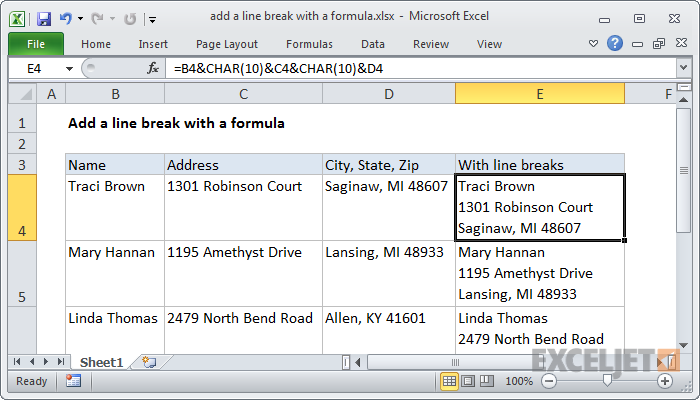我們大多數人不假思索地使用換行符。 斷點可用於在 Microsoft Word 中開始一個新段落,在日常情況下編寫電子郵件、在 Facebook 上發帖或評論您在網上看到或閱讀的內容。
在大多數應用程序中,換行符很容易添加 - 只需按下 Enter 在鍵盤上,瞧! Excel 是少數幾個不起作用的應用程序之一。 如果你曾經按下 Enter 在 Excel 中,您知道它只是將表格光標移動到下一個單元格。
不要急於生氣! 有一個簡單的鍵盤快捷鍵,可讓您在單個單元格中添加任意數量的換行符。 自己試試吧! 此方法也適用於 Google 表格。
Windows上: Alt + Enter鍵
蘋果: Ctrl+Option+Enter
當您需要插入換行符時使用此鍵盤快捷鍵,並且在鍵之後 Enter 離開移動到下一個單元格的功能。 可能需要一些時間來適應,但隨著時間的推移,這種習慣會變得非常有用,尤其是當您的工作與 Excel 密切相關時。 看下面的例子。 我們使用中斷將每個地址打印在兩行上。
小警告: 對換行過分得意忘形幾乎沒有意義。 Excel 有一個已經很強大的系統來組織和分離數據——成千上萬的小單元。
重要的是要認識到,您在工作中使用單元格功能的頻率越高,Excel 可以獲得的好處就越多。 但是,如果突然之間,您非常想在 Excel 中添加換行符,我想知道它是如何完成的會很好。